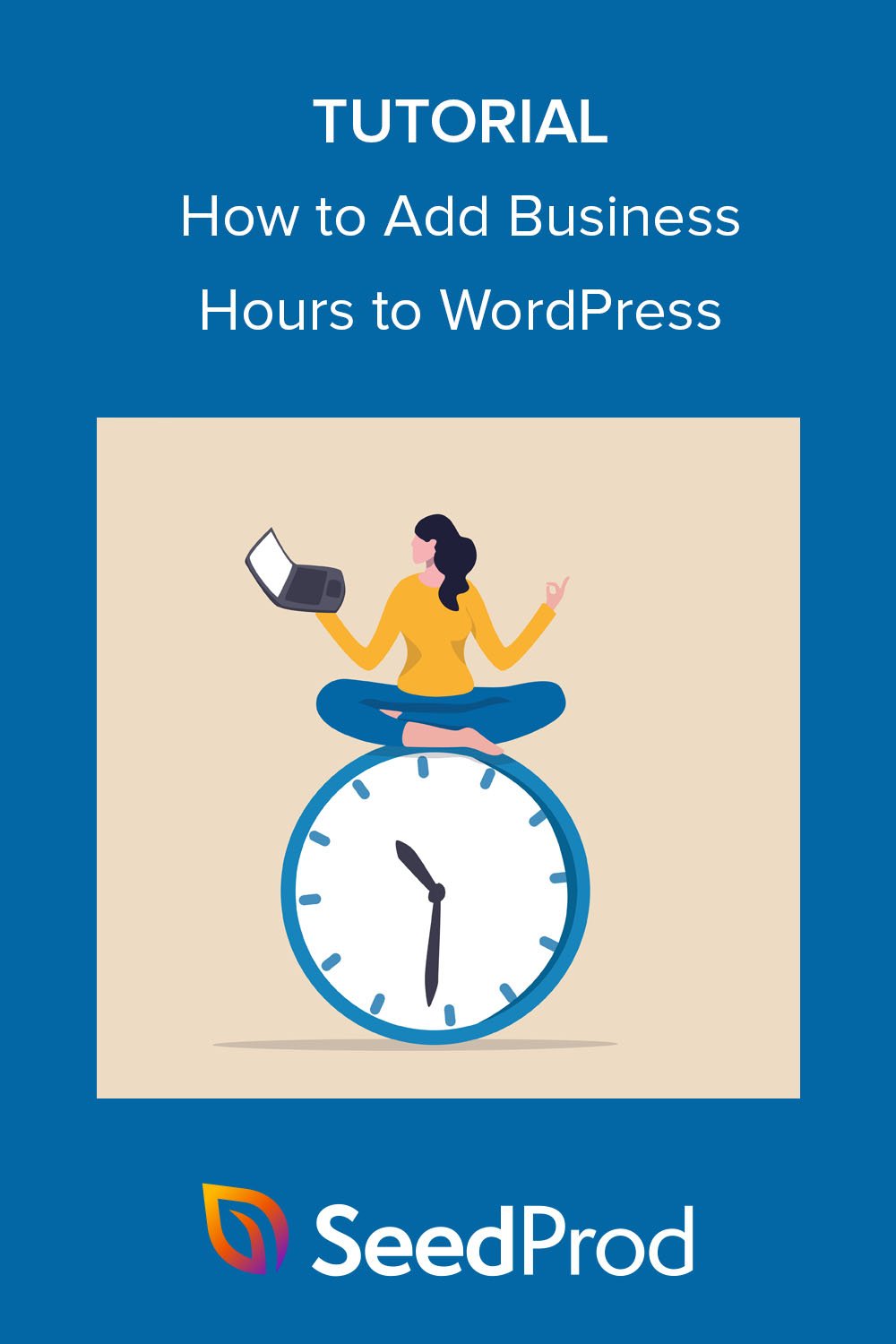Cómo agregar el horario comercial a WordPress (paso a paso)
Publicado: 2022-10-13¿Desea agregar su horario comercial a su sitio web de WordPress?
Mostrar tus horarios de apertura puede ayudar a los clientes a decidir cuál es el mejor momento para visitar tu tienda física. También es una excelente manera de indicar cuándo los clientes potenciales pueden llamar a su equipo de atención al cliente para obtener ayuda y asesoramiento.
En este artículo, le mostraremos cómo agregar fácilmente el horario comercial a su sitio web con 2 potentes complementos de WordPress.
Por qué agregar su horario comercial a WordPress
Hay muchas razones para mostrar el horario comercial en su sitio web. La razón más obvia es informar a los clientes y clientes cuando esté "abierto para los negocios".
Ya sea que tenga tiendas físicas en varias ubicaciones o un sitio de comercio electrónico en línea, el horario de apertura de su negocio informa a las personas sobre el mejor momento para visitar o ponerse en contacto en diferentes zonas horarias.
Por ejemplo, un sitio web de WooCommerce podría usar un widget de horario comercial para decirle cuándo puede acceder al chat en vivo para obtener ayuda con preguntas de ventas. Alternativamente, una empresa con horarios de apertura irregulares puede aclarar su horario de trabajo en su sitio web para que los clientes puedan evitar un viaje desperdiciado.
Agregar horarios de apertura y cierre a su sitio web también puede ayudar a que su empresa aparezca en los resultados de búsqueda locales. Si agrega el marcado de schema.org correcto a la información de su empresa, su empresa puede aparecer en el gráfico de conocimiento de Google.
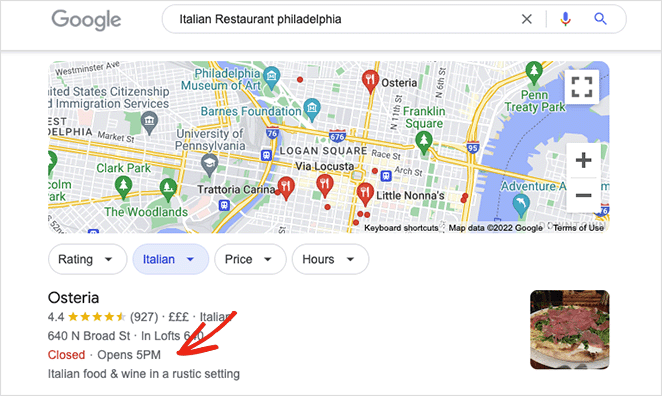
Dado que casi el 46% de las búsquedas de Google son locales , tener su empresa en la búsqueda local puede atraer tráfico orgánico valioso a su sitio web y tiendas físicas.
Entonces, ¿cómo se agrega el horario comercial a WordPress? A continuación, compartiremos 2 métodos que lo ayudarán a agregar el horario comercial a su sitio web paso a paso.
- Método 1: agregar horas comerciales a WordPress usando SeedProd
- Método 2: agregar horarios de apertura a WordPress usando All in One SEO
Método 1: agregar horas comerciales a WordPress usando SeedProd
Su primer instinto puede ser buscar un complemento de horario de apertura de WordPress. Si bien estos complementos pueden ayudar, a menudo solo hacen una cosa, lo cual es una molestia si no le gusta instalar muchos complementos en su sitio. Además, muchos complementos usan códigos abreviados que, si desinstala el complemento, pueden dejar código basura que tendrá que eliminar.
Una mejor solución es encontrar un complemento útil que ofrezca la funcionalidad de muchos complementos y complementos, todo en uno. Es por eso que para el primer método, usaremos SeedProd para mostrar el horario comercial.
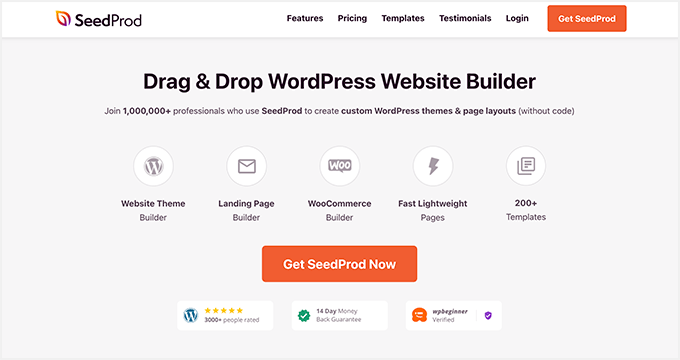
SeedProd es el mejor creador de sitios web de WordPress con funcionalidad de arrastrar y soltar. Su poderoso creador de páginas le permite crear diseños de WordPress flexibles sin escribir PHP, CSS, HTML y otros lenguajes de codificación.
Puede comenzar con un kit de sitio web prefabricado o una plantilla de página de destino, personalizar su diseño con el editor frontal y ver los cambios en tiempo real. Mostrar sus horarios de apertura y cierre con SeedProd es muy fácil con su bloque de Horario comercial, que requiere unos pocos clics para personalizar.
Esto es lo que puede hacer con SeedProd:
- Crear una página próximamente
- Poner WordPress en modo mantenimiento
- Diseñe una página de inicio de sesión de WordPress personalizada
- Haz y personaliza una página 404
- Restringir el acceso a las páginas por rol de usuario
- Crear un tema personalizado de WordPress
- Cree páginas de destino de alta conversión
- Recopile direcciones de correo electrónico con integraciones de correo electrónico
- Promocionar productos con el soporte de WooCommerce
- Cree urgencia con temporizadores de cuenta regresiva
- Y mucho más
Siga los pasos a continuación para agregar el horario comercial a su sitio de WordPress con SeedProd:
Paso 1. Instalar y activar SeedProd
Primero, haga clic en este enlace para comenzar con SeedProd y descargue el complemento a su computadora. También debe visitar su cuenta de SeedProd y hacer clic en la pestaña de descargas para copiar la clave de licencia de su complemento.
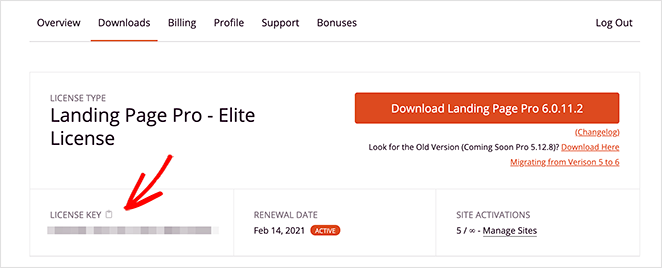
Nota: usaremos la versión Pro de SeedProd para este tutorial por sus funciones de creación de temas.
A continuación, cargue el archivo .zip del complemento en su panel de control de WordPress y actívelo. Si necesita ayuda para comenzar, puede seguir estas instrucciones para instalar un complemento de WordPress.
Después de instalar y activar el complemento, vaya a la página SeedProd » Configuración y pegue la clave de licencia que copió anteriormente.
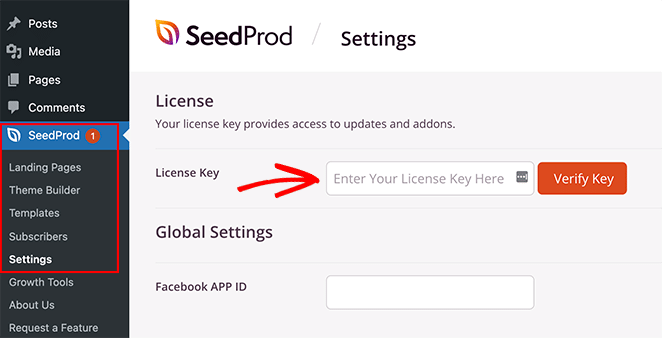
Ahora haga clic en el botón Verificar clave y continúe con el paso 2.
Paso 2. Cree un tema de WordPress o una página de destino
Hay 2 formas de usar el editor visual y los bloques personalizables de SeedProd:
- Generador de temas: cree un tema de WordPress personalizado, reemplazando su tema existente con partes de plantilla totalmente personalizables.
- Generador de páginas de destino: cree una página de destino independiente que funcione a la perfección con su tema actual de WordPress.
Ambas soluciones le permitirán usar el editor de arrastrar y soltar de SeedProd y el bloque de Horario comercial para mostrar sus horas de trabajo. Así que elige la opción que mejor se adapte a las necesidades de tu negocio.
Para ayudarte, aquí hay una guía paso a paso sobre cómo crear un tema de WordPress personalizado con SeedProd. Alternativamente, puede seguir estas instrucciones para crear una página de destino en WordPress.
Una vez que haya elegido un kit de sitio web o una plantilla de página de destino y esté listo para agregar su horario comercial a WordPress, continúe con el paso 3 de este tutorial. Por el bien de esta guía, elegiremos la opción Theme Builder.
Paso 3. Agregue el bloque de WordPress de horario comercial
Ahora que la base de su diseño de WordPress está en su lugar, está listo para personalizarlo con su horario comercial. Con el generador de temas de SeedProd, puede agregar horarios comerciales a las páginas de WordPress, encabezado, pie de página e incluso su barra lateral de WordPress.
Comencemos con una página para mostrarle lo fácil que es.
Agregar horario comercial a la página de WordPress
Primero, edite cualquier página con SeedProd para ver la interfaz visual del creador de páginas. Editaremos la página de contacto de esta guía.
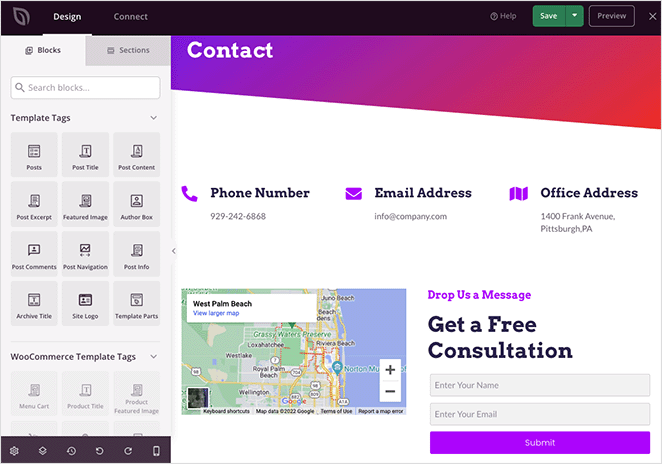
Verá una interfaz de 2 columnas con bloques personalizables a la izquierda y una vista previa en vivo de su página a la derecha. Al hacer clic en cualquier parte de la vista previa, podrá editar cualquier elemento.
Por ejemplo, al hacer clic en el cuadro de íconos se abrirá el panel de configuración del bloque, donde puede editar el ícono, el título, la descripción y más.
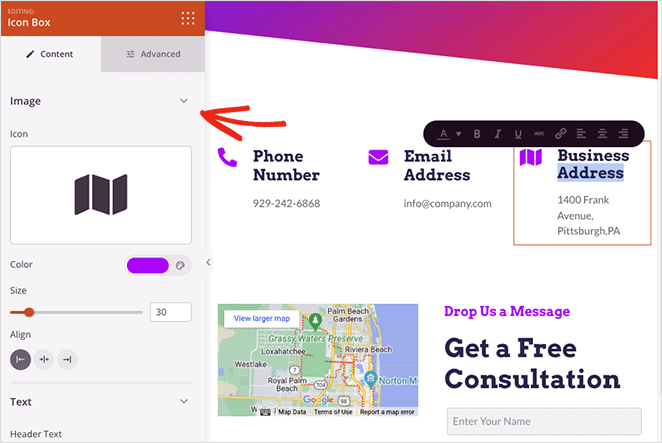
También puede eliminar los elementos que no necesita pasando el cursor sobre ellos y haciendo clic en el icono de la papelera. Aparecerá una información sobre herramientas para recordarle lo que significa cada opción.
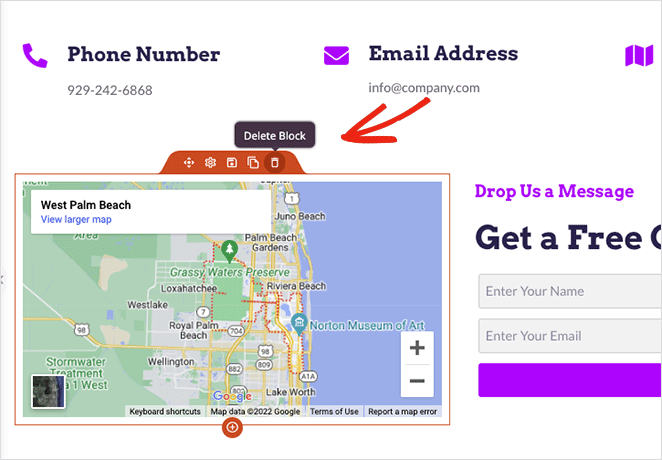
Para agregar su horario comercial, busque el bloque Horario comercial en el panel de la izquierda y arrástrelo a su página.
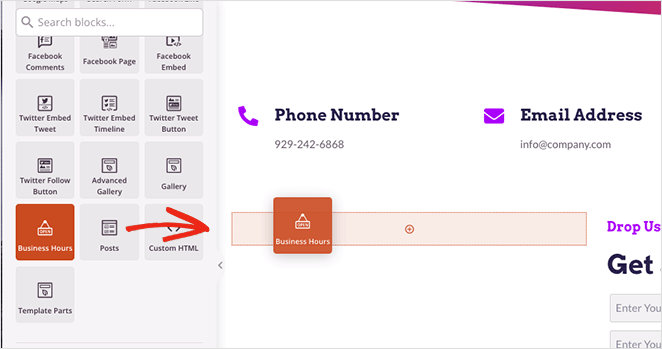
A partir de ahí, puede personalizar el bloque para que se adapte a los días de la semana y las horas en las que su empresa está abierta. También puede ajustar el tamaño de fuente, el espaciado y la alineación, y agregar nuevos horarios para fechas especiales, como los horarios de apertura en días festivos.
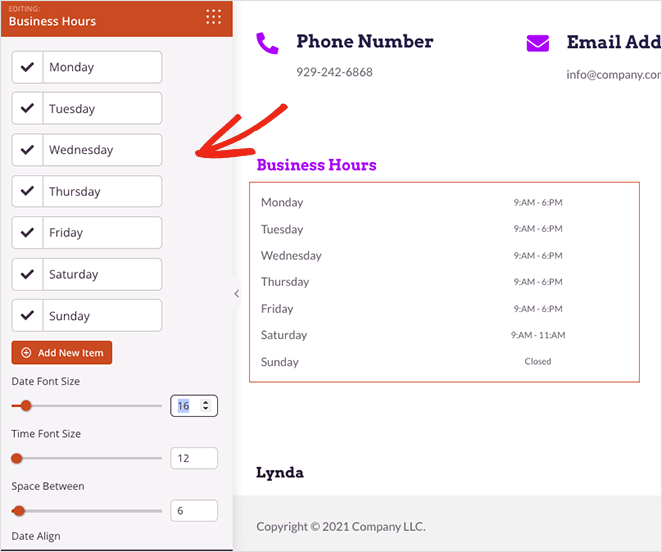
Dentro de cada fecha y hora hay un interruptor que puede habilitar que le permite personalizar cada entrada individualmente. Esto le permitirá elegir colores personalizados para el texto de la fuente y agregar colores de fondo para que sus horas de trabajo se destaquen.
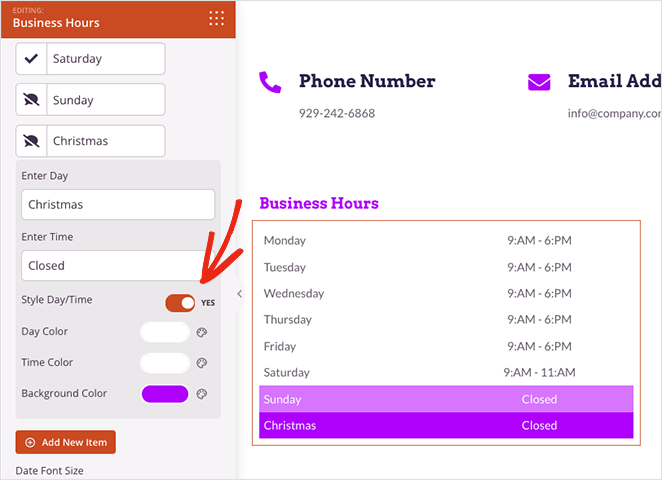
Si tiene dificultades para encontrar un buen diseño, haga clic en la pestaña Plantillas en la configuración del bloque. Al hacerlo, obtendrá varias plantillas prefabricadas que puede aplicar con 1 clic.
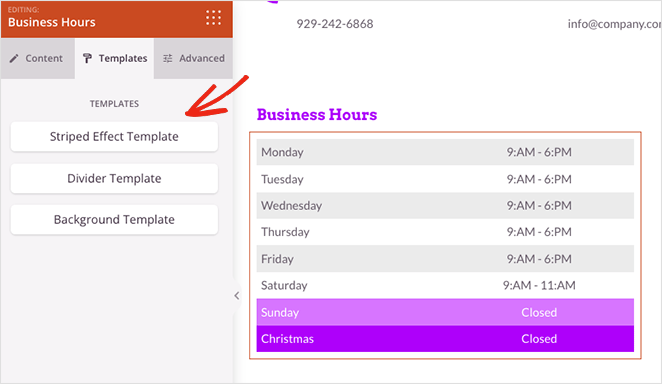
Además, la pestaña Avanzado ofrece más opciones de personalización para tipografía, separadores, espaciado, visibilidad y más.

Haga clic en el botón Guardar en la esquina superior derecha de su pantalla cuando esté satisfecho con el diseño de su horario comercial.
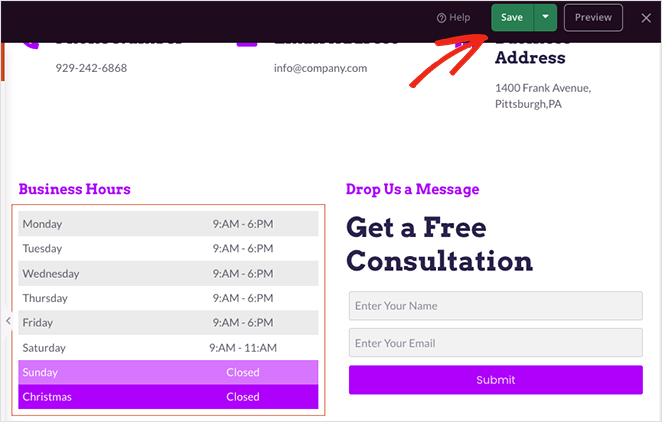
Ahora le mostraremos un truco útil que le permite reutilizar este bloque en otra parte de su sitio sin tener que personalizarlo desde cero nuevamente.
Pasa el cursor sobre tu horario comercial y haz clic en el icono Guardar .
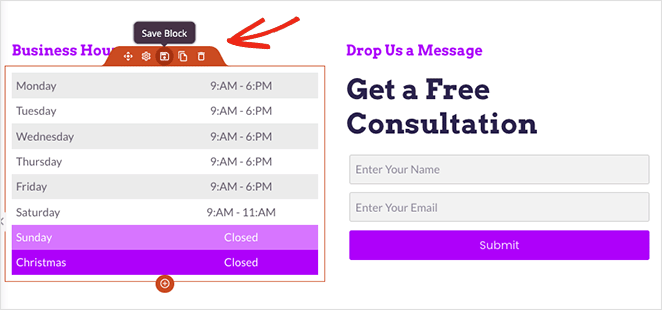
Aparecerá una ventana emergente donde puedes darle un nombre a tu bloque. Asigne un nombre al bloque que sea fácil de reconocer, como "Horario comercial personalizado", luego haga clic en el botón Guardar plantilla .
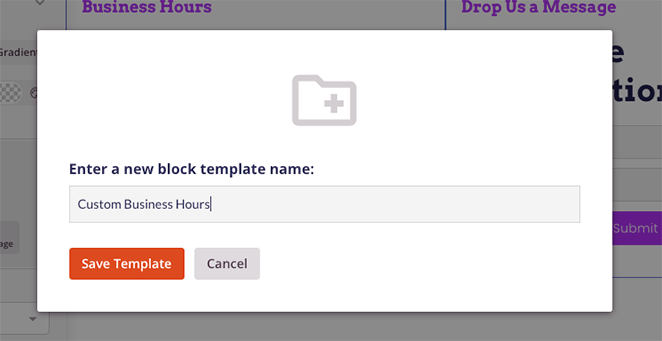
A continuación, desplácese hasta la parte inferior de su panel de bloques y abra la pestaña Bloques guardados . Ahora verá su widget de horario comercial personalizado guardado, que puede usar en otras páginas de su sitio de WordPress.
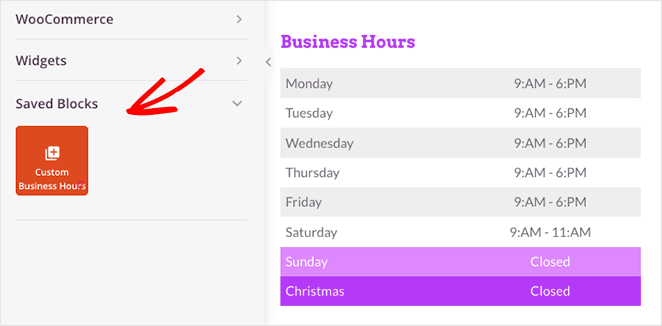
Le mostraremos cómo hacerlo a continuación.
Agregar horario comercial a la barra lateral de WordPress
Para agregar su horario de apertura a una barra lateral personalizada con SeedProd, primero asegúrese de haber creado una plantilla de barra lateral, luego abra su diseño en el generador de páginas de arrastrar y soltar.
Nota: puede consultar esta guía paso a paso para crear una plantilla de barra lateral personalizada.
Una vez que esté dentro del generador de páginas, abra la pestaña Bloques guardados y arrastre su bloque de Horario comercial personalizado a su barra lateral.
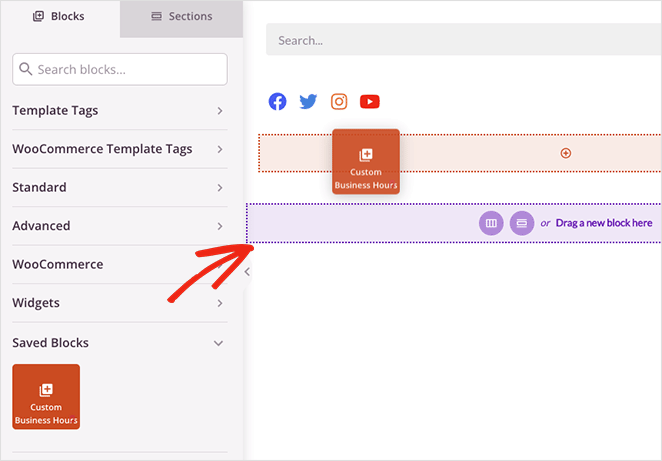
En lugar de reconstruir su horario comercial desde cero, el bloque tendrá todas las opciones de personalización que configuró en el paso anterior. Esto puede ahorrar mucho tiempo durante el proceso de diseño.
Recuerde guardar los cambios antes de continuar con el paso 4.
Paso 4. Publica tu horario comercial en tu sitio web
Cuando esté listo para publicar sus horarios de apertura, navegue hasta el backend de su sitio y haga clic en el panel de control de SeedProd Theme Builder.
Incluso si ha publicado sus páginas en el generador de páginas, deberá activar su tema SeedProd para que esté activo. Para hacer eso, busque el interruptor Habilitar tema de SeedProd y gírelo a la posición "Sí".
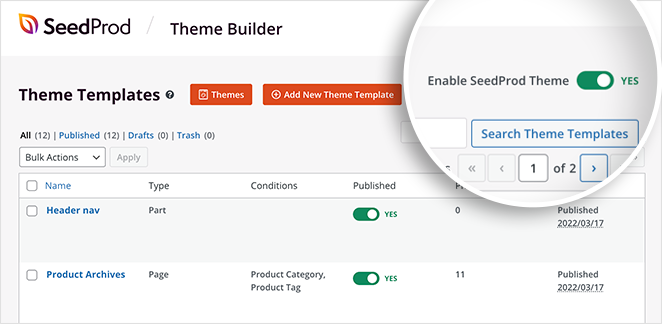
Ahora puede obtener una vista previa de su sitio web para ver su horario comercial. Estos son algunos ejemplos de las páginas de este tutorial. Si no puede ver sus cambios, borre el almacenamiento en caché de su navegador y actualice la página.
Pagina de contacto:
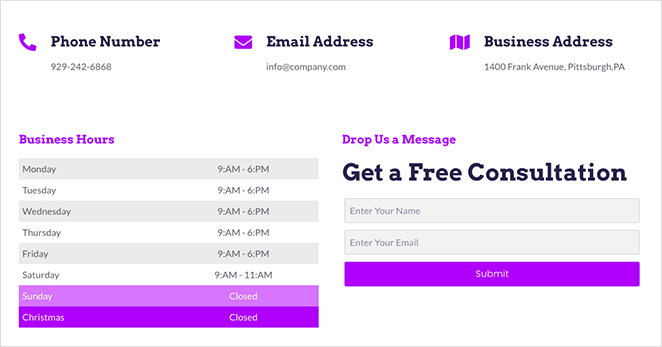
Barra lateral del blog:
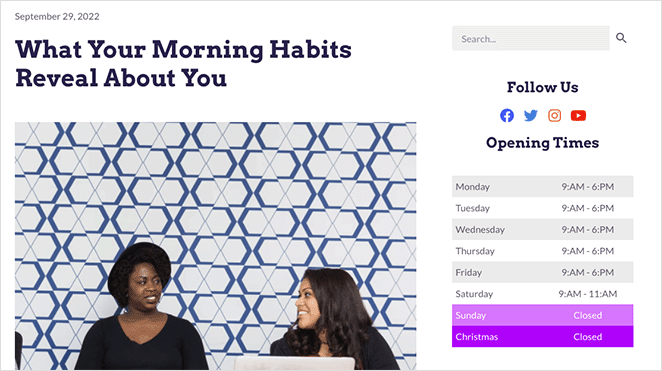
¡Eso es todo!
Método 2: agregar horarios de apertura a WordPress usando All in One SEO
El siguiente método es una manera fácil de agregar horarios de apertura a WordPress si no desea utilizar un generador de páginas o un complemento indicador de horario comercial.
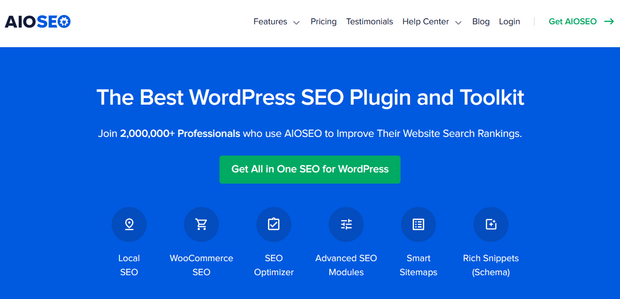
Usaremos All in One SEO, el mejor complemento SEO de WordPress en el mercado. Le permite optimizar su sitio web para los motores de búsqueda y, con su función de SEO local, puede agregar horarios comerciales a su sitio web.
Nota: necesitará al menos el plan de precios Plus para acceder al módulo de SEO local.
Paso 1. Instale y active All in One SEO (AIOSEO)
Primero, instale y active el complemento All in One SEO para WordPress.
Después de activar el complemento, ejecutará un asistente de configuración que lo ayudará a configurar su sitio para SEO. Si necesita más ayuda, siga los pasos de esta guía para configurar All in One SEO para WordPress.
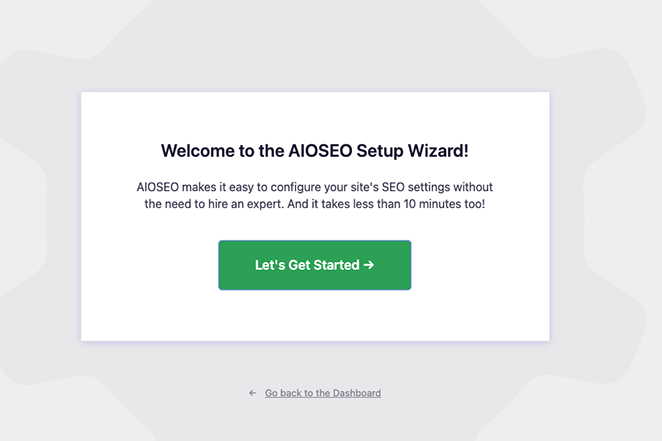
Paso 2. Agregue su horario comercial
Después de configurar los detalles de su sitio web, vaya a la página All in One SEO » Local SEO para ingresar la información de su negocio.
En primer lugar, gire el conmutador Ubicaciones múltiples a la posición "Sí". Incluso si solo tiene una ubicación para agregar, aún puede habilitar esta función.
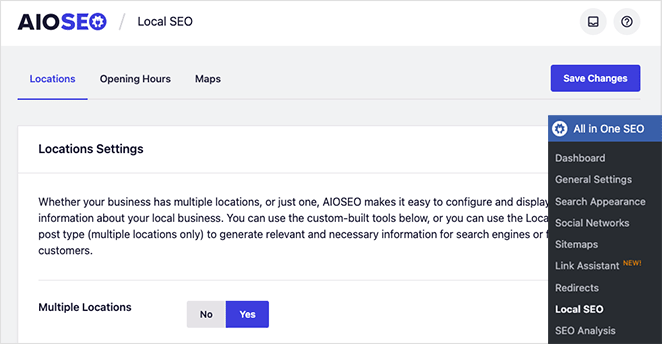
A continuación, haga clic en la pestaña Horario de apertura en la parte superior de la pantalla.
Aquí es donde puede agregar su horario comercial y formatos de hora, que AIOSEO utilizará como sus ubicaciones predeterminadas. Si es necesario, puede establecer el horario comercial para cada ubicación.
Deberá desplazarse hacia abajo en la página para encontrar horarios individuales para cada día de la semana y habilitar los formatos 24/7 y 24 horas. Además de cada día de la semana, también puede hacer clic en la casilla de verificación para establecer su horario en 24 horas o cerrado.
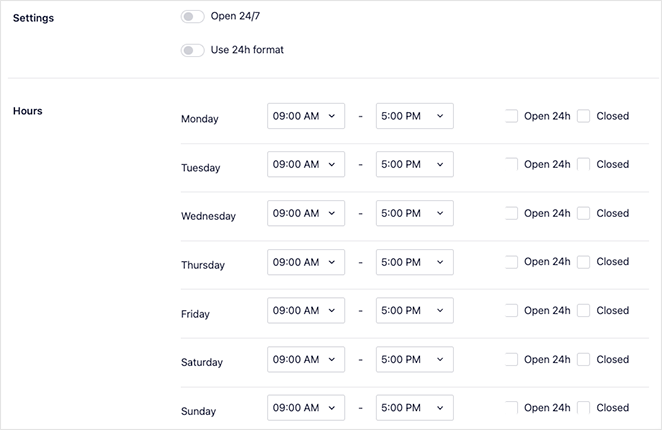
Recuerde hacer clic en el botón Guardar cambios para almacenar su configuración.
Después de configurar el SEO local, puede pasar a agregar la información y la ubicación de su empresa.
Paso 3. Cree las ubicaciones de su empresa
Para hacer eso, vaya a Ubicaciones » Agregar nuevo y asigne un título a su ubicación.
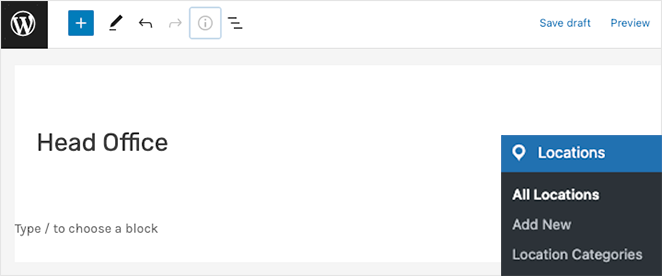
Después de eso, desplácese hacia abajo hasta la sección AIOSEO Local Business y agregue la información de su negocio en la pestaña Business Info .
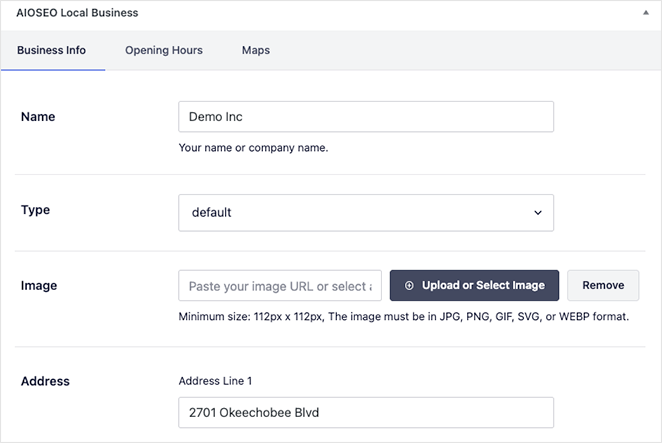
Esta sección le permitirá ingresar el nombre de su empresa, tipo, imagen, dirección, detalles de contacto, número de teléfono, información de pago y el área geográfica en la que presta servicios.
Con sus datos en su lugar, cambie a la pestaña Horario de apertura. En este panel, puede agregar nuevos horarios comerciales o usar los horarios de apertura predeterminados que estableció anteriormente.
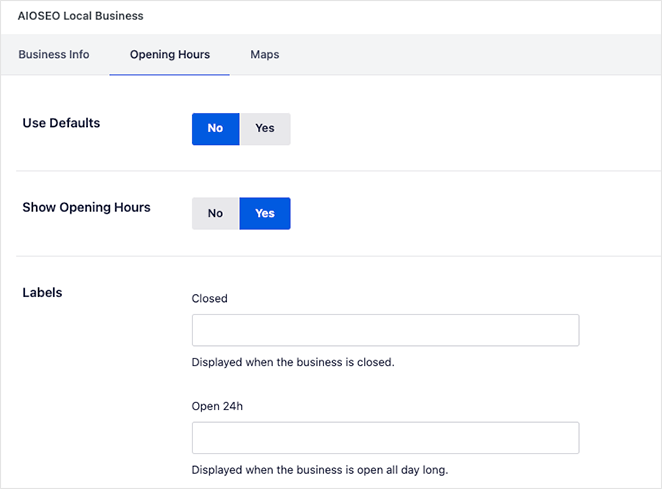
Cuando haya terminado, haga clic en el botón Publicar para almacenar su ubicación. Puede repetir este proceso para cada ubicación comercial para la que necesite horas de trabajo.
Paso 4. Muestre su horario comercial
Al igual que SeedProd, All in One SEO le permite mostrar su horario comercial en cualquier lugar de su sitio web. Sus bloques de WordPress prefabricados le permiten agregar horarios comerciales a cualquier publicación o página con unos pocos clics.
Todo lo que necesita hacer es editar una publicación o página y buscar los bloques AIOSEO. Hay bloques para:
- Horario de apertura local de AIOSEO
- Información comercial local de AIOSEO
- Bloques de ubicaciones locales de AIOSEO.
Necesitará el bloque 'Horario de apertura local de AIOSEO' para mostrar su horario comercial.
Después de incrustar el bloque, puede elegir la ubicación que desea mostrar desde el panel de configuración del bloque.
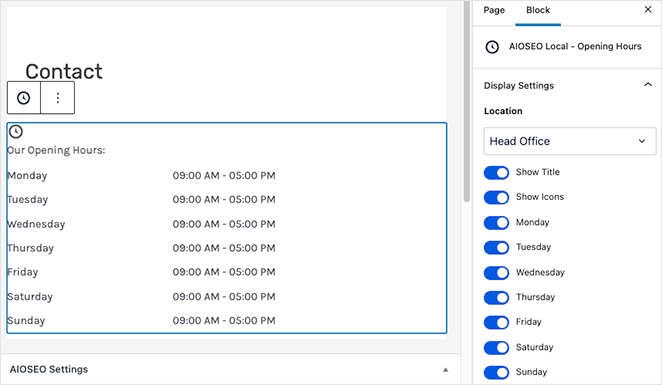
Recuerde hacer clic en el botón Publicar o Actualizar para que su página esté activa.
Luego, puede visitar su sitio web y ver su horario comercial en acción.
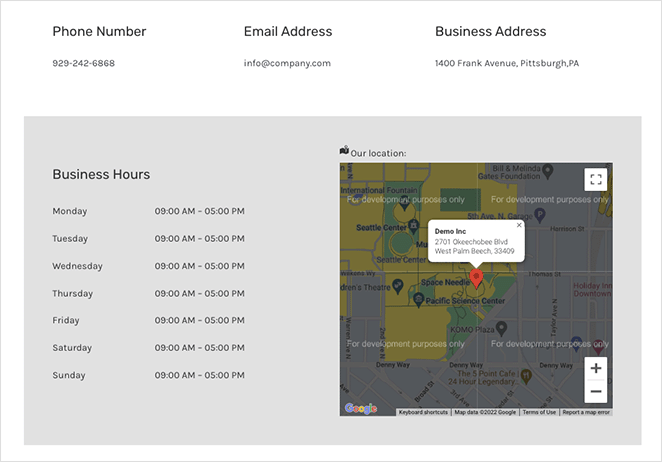
¡Ahí tienes!
Ahora sabe cómo agregar el horario comercial a WordPress. ¿Listo para sumergirte con horarios comerciales personalizados?
También te pueden gustar estos otros tutoriales y guías de WordPress:
- Cómo agregar un formulario de contacto a WordPress
- Revisión de Elementor: ¿Es el mejor creador de páginas?
- Landing Page vs Microsite: ¿Cuál es mejor para tu marca?
Gracias por leer. Síganos en YouTube, Twitter y Facebook para obtener más contenido útil para hacer crecer su negocio.